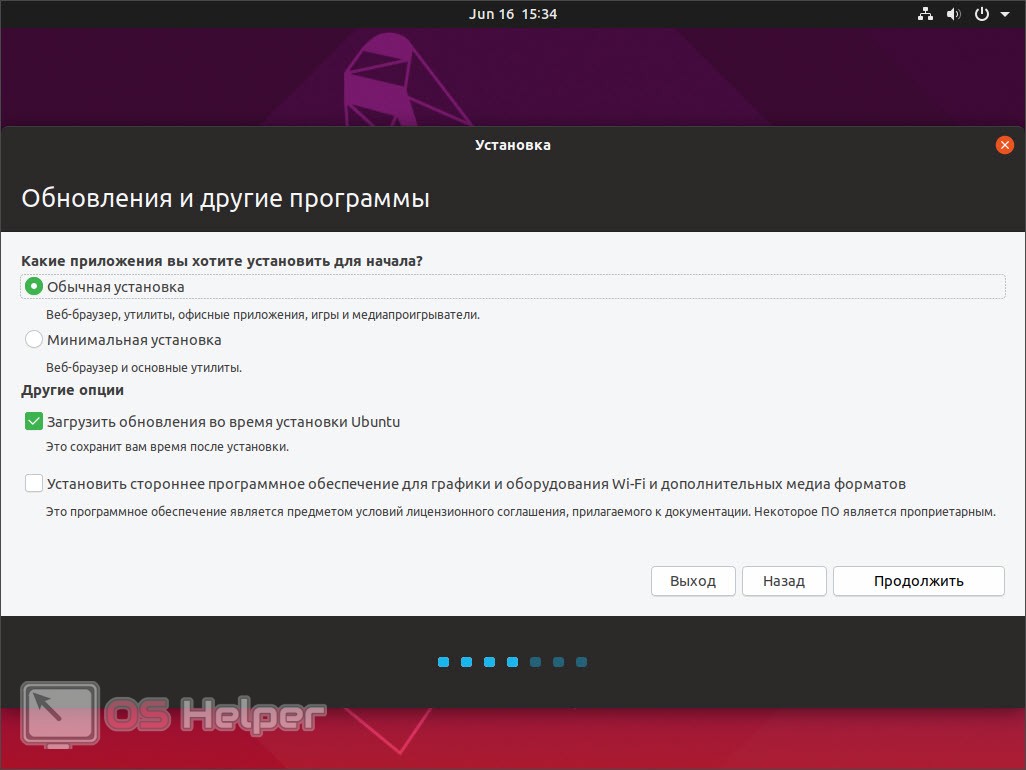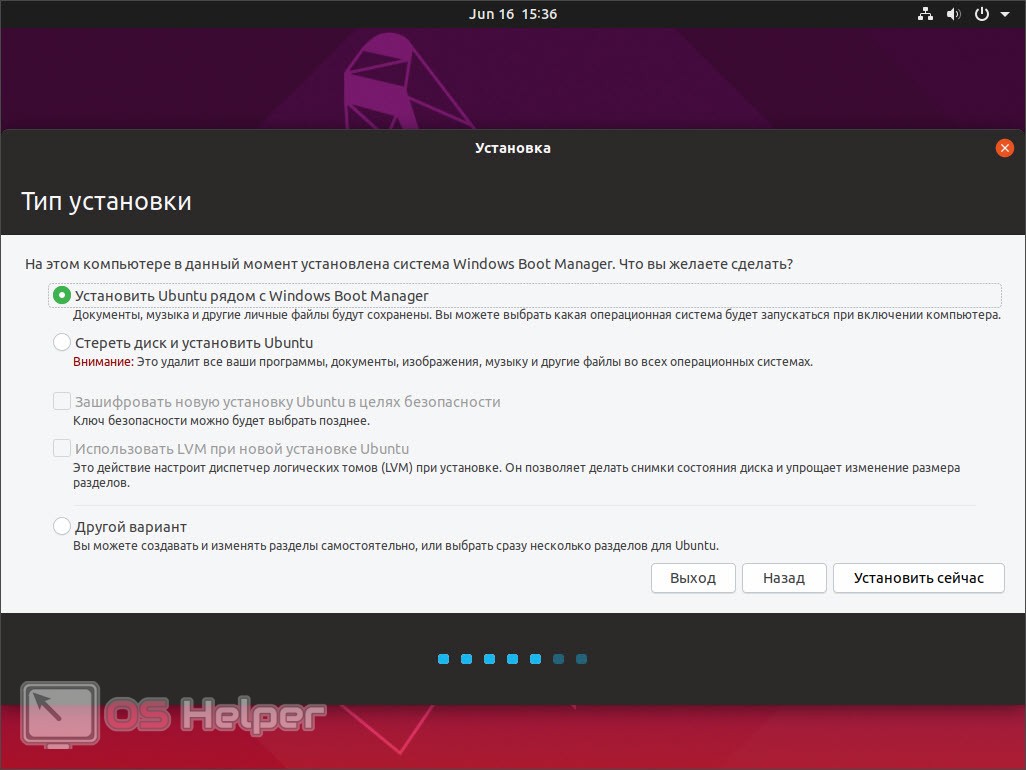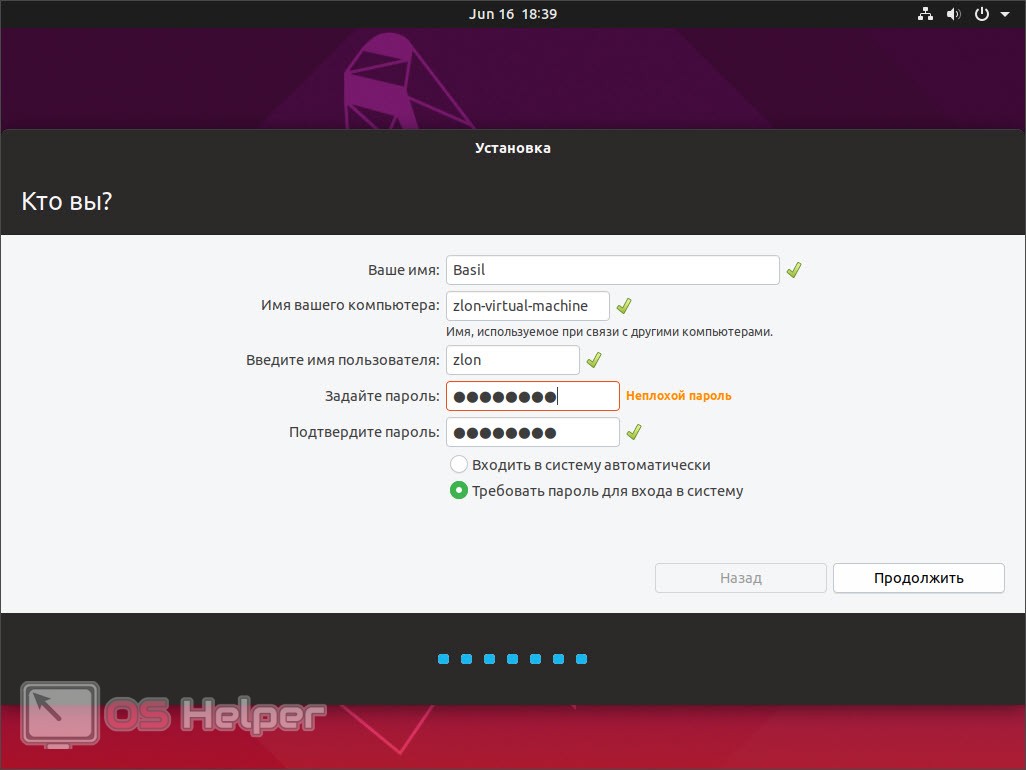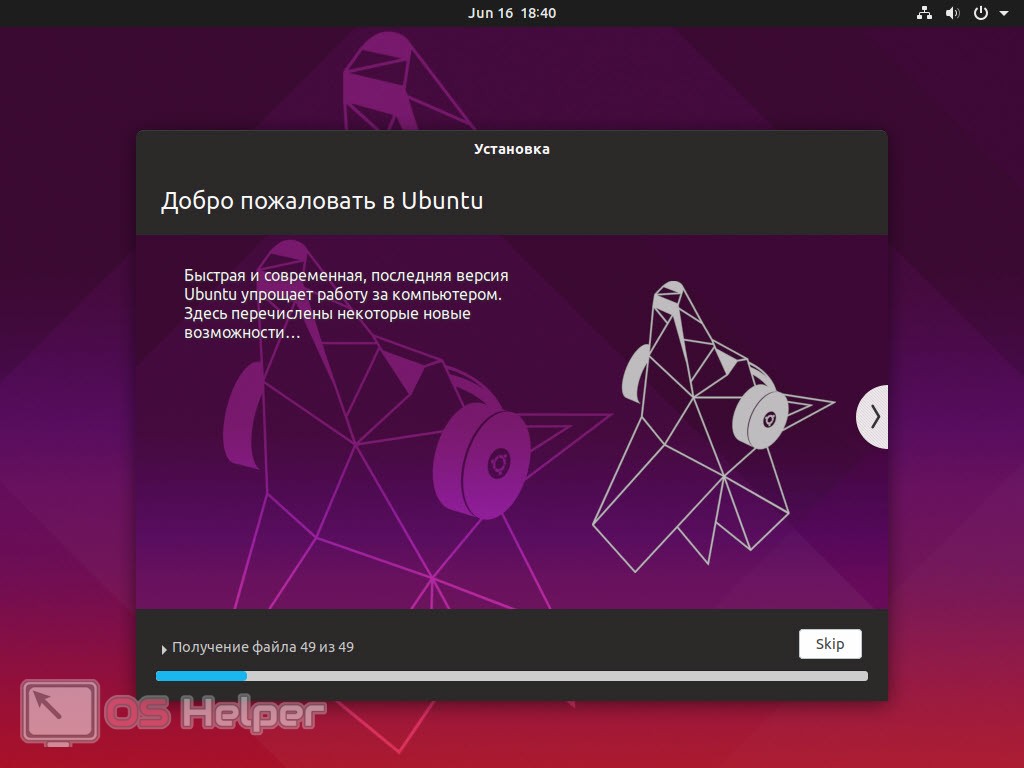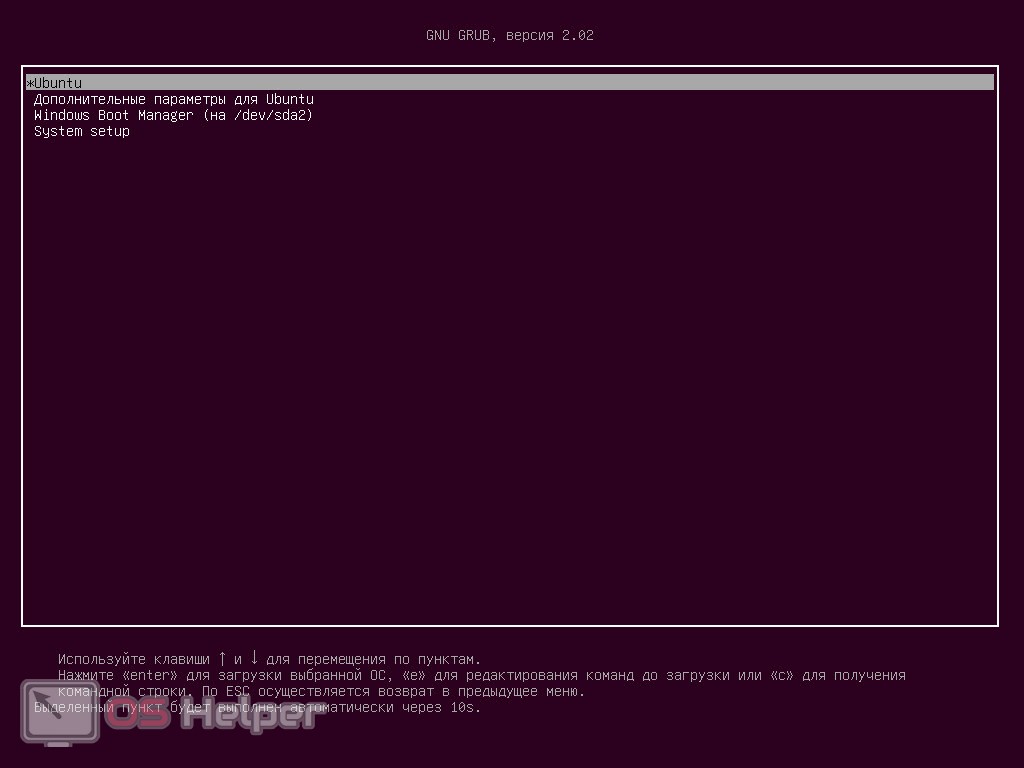Операционная система Linux Ubuntu создана таким образом, чтобы привлечь новых пользователей в свои ряды и попробовать заставить их отказаться от традиционной и привычная всем Windows. Именно поэтому мы можем без труда поставить две эти ОС рядом и запускаться при помощи специального загрузчика. Что ж, давайте, не откладывая, разберемся, как установить Ubuntu рядом с Windows 10. Тем более что, как вы сейчас сами убедитесь, это очень просто.
Операционная система Linux Ubuntu создана таким образом, чтобы привлечь новых пользователей в свои ряды и попробовать заставить их отказаться от традиционной и привычная всем Windows. Именно поэтому мы можем без труда поставить две эти ОС рядом и запускаться при помощи специального загрузчика. Что ж, давайте, не откладывая, разберемся, как установить Ubuntu рядом с Windows 10. Тем более что, как вы сейчас сами убедитесь, это очень просто.
Установка Ubuntu рядом с Windows 10
Итак, давайте пошагово разбираться, как установить эти две операционные системы рядом. Для наглядности каждый этап, рассмотренный нами, мы будем сопровождать скриншотом.
- Изначально необходимо создать загрузочную флешку и запустить компьютер с нее. Далее, когда машина стартует установка начнется и Ubuntu попросит нас выбрать язык. Делаем это и жмем кнопку установки операционной системы.
- На следующем этапе нам предложат выбрать язык самой операционной системы и раскладку клавиатуры. Делаем это и жмем кнопку продолжить.
- Следующий этап предусматривает выбор режима установки и конфигурацию других опций, например: загрузка обновлений во время установки ubuntu или инсталляция стороннего ПО, не подпадающего под лицензию свободного распространения. Когда все настройки будут внесены жмем кнопку «Продолжить».
- Дальше последует этап, предусматривающий варианты инсталляции Ubuntu:
- установка рядом с Windows;
- полное стирание диска и установка только Ubuntu;
- шифрование файловой системы.
Нам нужен именно первый вариант. Выбираем его и жмем кнопку «Установить сейчас».
- Утвердительно отвечаем на запрос подтверждения и переходим к следующему шагу. Далее нам предложат выбрать часовой пояс. Указываем наиболее близкий к вам город и ждем кнопку «Продолжить».
- Далее вводим все необходимые данные. Когда это будет сделано переходим к следующему шагу:
- имя пользователя;
- название компьютера;
- ваше имя;
- пароль администратора.
- После этого начнется установка нашей операционной системы Linux Ubuntu рядом с Microsoft Windows 10. Нам останется лишь дождаться завершения процесса, длительность которого будет всецело зависеть от скорости вашей дисковой подсистемы.
- После этого нам останется лишь перезагрузить компьютер, нажав единственную имеющуюся кнопку. Когда компьютер вновь стартует вы увидите несколько строк, отвечающих за запуск той или иной операционной системы. Теперь мы можем запустить либо нашу Linux Ubuntu, либо снова вернулся к Windows 10.
- Когда система стартует, нам останется лишь выбрать пользователя, который был создан, и ввести пароль от нашей учетной записи. Для того чтобы вернуться к Windows 10 мы просто выбираем режим завершения работы Linux и ждем, когда компьютер перезагрузится. Дальше важно не прозевать наш загрузчик и своевременно перевести при помощи стрелок выбор операционной системы на «Десятку».
Готово, теперь на нашем компьютере установлены сразу две операционные системы, и мы можем полноценно пользоваться каждой из них после перезагрузки ПК или ноутбука.
При этом важно знать, что, если никаких действий не предпринимать на протяжении 10 секунд, автоматически запустится именно Ubuntu.
Видеоинструкция
Также рекомендуем просмотреть обучающее видео по данной теме. В нем автор более подробно и, главное, более наглядно показывает, как установить Ubuntu рядом с операционной системой Microsoft Windows 10. Для того чтобы не потерять свои данные в «Десятке», внимательно посмотрите видео и только потом приступайте к делу.
Подводим итоги
На этом все, теперь вы точно знаете, как установить Ubuntu рядом с Windows 10 и при этом не потерять основную операционную систему. Если что-то из написанного останется непонятным, лучше спросите об этом в комментариях, и только потом переходите к практике.
А еще лучше сделать резервную копию всех данных, которые есть на вашем компьютере.